ネット開発とは?
NetDevelopment は、特に Mac ユーザーをターゲットにした悪名高い広告サポート プログラムです。.
Mac 用アドウェアとは、広告を表示するソフトウェアを指します, 多くの場合、ポップアップ ウィンドウの形式で表示されます, ユーザーが特定の Web サイトにアクセスしたり、NetDevelopment などのアプリケーションを使用したりしている間. これらのプログラムは通常、悪意のあるダウンロードを通じてユーザーの Mac に侵入します。, ファイル共有ネットワーク, またはその他の疑わしいソフトウェア. アドウェアの亜種の多くは、個人情報を追跡し、サードパーティと共有する機能を備えています。. システムが不安定になる可能性もあります, ネットワークとシステムのパフォーマンスが低下する, 煩わしい広告を表示する.
AdLoadとは?
AdLoad は、最初に発見された Mac アドウェア ファミリです。 2018. それ以来, macOS エコシステム全体のさまざまなアプリで検出されています. これは、Mac ユーザーが不明なソースからアプリをダウンロードするときに注意するよう警告するものです。.
AdLoad は広告挿入プログラムとして機能します, ユーザーにポップアップ広告や宣伝メッセージを大量に送りつけ、Mac の動作を妨害し、パフォーマンスの問題を引き起こす可能性がある. さらに, ネット開発, このアドウェア ファミリの一部として, ユーザーデータを収集し、閲覧アクティビティを監視することができます.
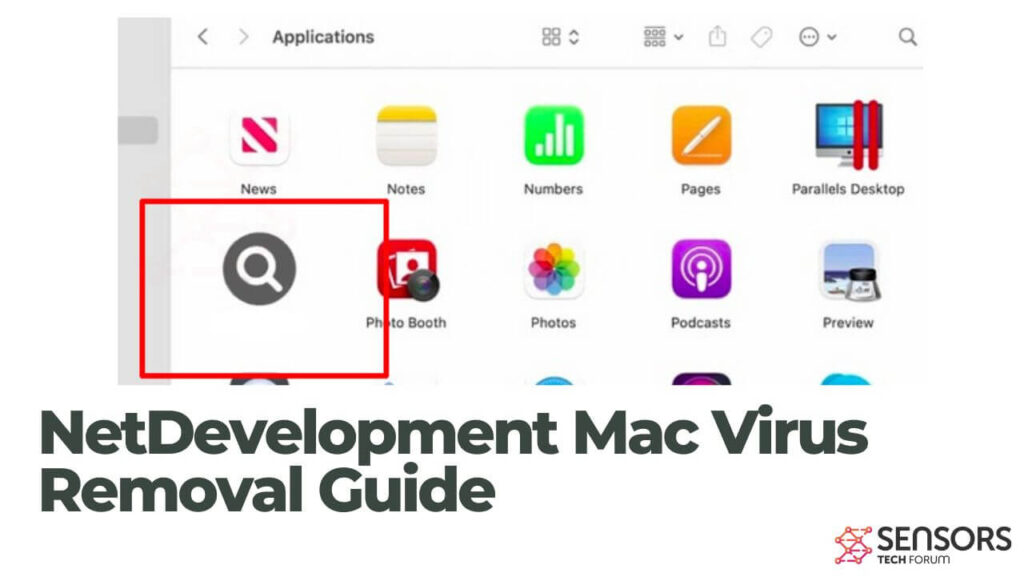
ネット開発の詳細
| 名前 | ネット開発別名. Trojan.Adload |
| タイプ | アドウェア / 望ましくない可能性のあるアプリケーション |
| 簡単な説明 | 影響を受けるブラウザに多くの迷惑な広告を配信するプログラム. |
| 症状 | アドウェアによって生成される広告の数が増えるため、ブラウザの速度が低下する可能性があります. 機密性の高いディテールは、未知のアクターによって取得される可能性があります. |
| 配布方法 | ソフトウェアバンドル; 破損したインストーラー; 欺瞞的なウェブページ |
| 検出ツール |
システムがマルウェアの影響を受けているかどうかを確認する
コンボクリーナー
マルウェア除去ツール
|
NetDevelopment を Mac にインストールするにはどうすればよいですか?
NetDevelopment のようなアドウェア プログラムは、さまざまな手段を通じて Mac に侵入する可能性があります。. 一般的な方法の 1 つは、悪意のある電子メールの添付ファイルによるものです。, バナー, または、正当に見えてもウイルスや悪意のあるコードが含まれているポップアップ. これらの添付ファイルをクリックすると、Mac 上で誤ってアプリケーションのインストールが開始される可能性があります。. 別の方法のアドウェア, ネット開発を含む, ソフトウェアバンドルを介して侵入できる. これらのバンドルには、隠れた悪意のあるソフトウェアが含まれている可能性があります, ユーザーが気づかないうちにアドウェアが無意識にインストールされてしまう.
NetDevelopment の配布方法は、潜在的な副作用を考慮せずにユーザーをだましてプログラムをインストールさせるという欺瞞的な戦術に依存していることがよくあります。. これには、バンドルされたソフトウェア インストーラーや、侵害された Web ページを通じて配信される偽のソフトウェア アップデートの使用が含まれます。, Adobe Flash Player の古いブラウザ詐欺など.
ネット開発は何をするのか?
NetDevelopment は、過剰な数のオンライン広告をユーザーに大量に表示するアドウェア アプリケーションです。. Mozilla Firefox などの一般的なブラウザの設定を変更します。, グーグルクローム, インターネットエクスプローラ, Safari でより多くの広告を表示する, Mac のパフォーマンスと速度に大きな影響を与える. さらに, ユーザーをオンライン詐欺師が運営する悪意のある Web サイトに誘導する可能性があります.
NetDevelopment はユーザー データを収集するために追跡テクノロジーを採用していることにも注意してください。, その後サーバーに送信されます. データを保護し、NetDevelopment による広告の表示や情報収集を防止するため, システムおよび侵害されたブラウザからすべての関連ファイルを削除することが重要です.
NetDevelopment はコンピュータ ウイルスですか?
技術的には, NetDevelopment はコンピュータ ウイルスとして分類されません; でも, アドウェア機能が含まれているため、依然としてリスクが伴います, 望ましくない可能性のあるプログラム アクティビティ, およびバックドア機能. 最適な安全性のために, Mac ユーザーは、システムから NetDevelopment を完全に削除することを強くお勧めします。.
ネット開発は危険ですか?
コンピュータにインストールしたら, NetDevelopment は、Library フォルダー内の LaunchAgents フォルダーに常駐することで永続性を確立できます。. 結果として, NetDevelopment を完全に削除するには、Mac から NetDevelopment を完全に削除するためのより技術的なアプローチと専門的なケアが必要です。.
NetDevelopment から Mac を保護する方法?
非常に迷惑であるにも関わらず, 望ましくないプログラムは、健全なオンライン習慣を身に付けることで回避できます. PUP のインストールを防ぐために実行できる簡単な手順をいくつか紹介します。 (望ましくない可能性のあるプログラム) NetDevelopment のような望ましくないプログラムの被害者になる:
- インターネット広告からプログラムをダウンロードしないでください, ポップアップ, トレントトラッカー, ファイル共有サイト, およびその他の信頼できない情報源.
- の非表示設定をオプトアウトします。 “カスタム” また “高度” プログラムのインストール時のセクション. そこからほとんどのPUPの選択を解除できます.
- 不要なプログラムや見慣れないプログラムのインストールを避ける.
- 過剰または異常なインターネット広告に注意してください, これらの広告はブラウザに添付された PUP やアドウェアによってトリガーされる可能性があるため、.
- プログラムをインストールするときは、使用条件をお読みください。.
- インストールされているソフトウェアを定期的に確認し、不要なアプリケーションや認識しないアプリケーションをアンインストールします。.
- 望ましくない可能性のあるプログラムを検出して削除できるマルウェア対策プログラムをインストールする.
Mac から NetDevelopment を削除する
NetDevelopment および関連ファイルから Mac を確実に保護するには, 手動と自動の両方の削除方法が記載されている削除ガイドを参照してください。. 削除ガイドで概説されているすべてのテクニックを利用すると、Mac で安全なセキュリティ レベルを維持し、さらなるマルウェアの脅威を防ぐことができます。. 追加のサポートが必要な場合, 削除ガイドの最後に気軽にコメントを投稿してください.
取り外し前の準備手順:
以下の手順を開始する前に, 最初に次の準備を行う必要があることに注意してください:
- 最悪の事態が発生した場合に備えてファイルをバックアップする.
- スタンドにこれらの手順が記載されたデバイスを用意してください.
- 忍耐力を身につけましょう.
- 1. Mac マルウェアをスキャンする
- 2. 危険なアプリをアンインストールする
- 3. ブラウザをクリーンアップする
ステップ 1: Scan for and remove NetDevelopment files from your Mac
When you are facing problems on your Mac as a result of unwanted scripts and programs such as NetDevelopment, 脅威を排除するための推奨される方法は、マルウェア対策プログラムを使用することです。. SpyHunter for Macは、Macのセキュリティを向上させ、将来的に保護する他のモジュールとともに、高度なセキュリティ機能を提供します.

すばやく簡単なMacマルウェアビデオ削除ガイド
ボーナスステップ: Macをより速く実行する方法?
Macマシンは、おそらく最速のオペレーティングシステムを維持しています. まだ, Macは時々遅くなり遅くなります. 以下のビデオガイドでは、Macの速度が通常より遅くなる可能性のあるすべての問題と、Macの速度を上げるのに役立つすべての手順について説明しています。.
ステップ 2: Uninstall NetDevelopment and remove related files and objects
1. ヒット ⇧+⌘+U ユーティリティを開くためのキー. 別の方法は、「実行」をクリックしてから「ユーティリティ」をクリックすることです。, 下の画像のように:

2. アクティビティモニターを見つけてダブルクリックします:

3. アクティビティモニターで、疑わしいプロセスを探します, belonging or related to NetDevelopment:


4. クリックしてください "行け" もう一度ボタン, ただし、今回は[アプリケーション]を選択します. 別の方法は、⇧+⌘+Aボタンを使用することです.
5. [アプリケーション]メニュー, 疑わしいアプリや名前の付いたアプリを探す, similar or identical to NetDevelopment. あなたがそれを見つけたら, アプリを右クリックして、[ゴミ箱に移動]を選択します.

6. 選択する アカウント, その後、をクリックします ログインアイテム 好み. Macには、ログイン時に自動的に起動するアイテムのリストが表示されます. Look for any suspicious apps identical or similar to NetDevelopment. 自動実行を停止したいアプリにチェックを入れて、 マイナス (「-」) それを隠すためのアイコン.
7. 以下のサブステップに従って、この脅威に関連している可能性のある残りのファイルを手動で削除します。:
- に移動 ファインダ.
- 検索バーに、削除するアプリの名前を入力します.
- 検索バーの上にある2つのドロップダウンメニューを次のように変更します 「システムファイル」 と 「含まれています」 削除するアプリケーションに関連付けられているすべてのファイルを表示できるようにします. 一部のファイルはアプリに関連していない可能性があることに注意してください。削除するファイルには十分注意してください。.
- すべてのファイルが関連している場合, を保持します ⌘+A それらを選択してからそれらを駆動するためのボタン "ごみ".
In case you cannot remove NetDevelopment via ステップ 1 その上:
アプリケーションまたは上記の他の場所でウイルスファイルおよびオブジェクトが見つからない場合, Macのライブラリで手動でそれらを探すことができます. しかし、これを行う前に, 以下の免責事項をお読みください:
1. クリック "行け" その後 "フォルダに移動" 下に示すように:

2. 入力します "/ライブラリ/LauchAgents/" [OK]をクリックします:

3. Delete all of the virus files that have similar or the same name as NetDevelopment. そのようなファイルがないと思われる場合, 何も削除しないでください.

次の他のライブラリディレクトリでも同じ手順を繰り返すことができます:
→ 〜/ Library / LaunchAgents
/Library / LaunchDaemons
ヒント: 〜 わざとそこにあります, それはより多くのLaunchAgentにつながるからです.
ステップ 3: Remove NetDevelopment – related extensions from Safari / クロム / Firefox









NetDevelopment-FAQ
What is NetDevelopment on your Mac?
The NetDevelopment threat is probably a potentially unwanted app. に関連している可能性もあります Macマルウェア. もしそうなら, このようなアプリは Mac の速度を大幅に低下させたり、広告を表示したりする傾向があります. また、Cookieやその他のトラッカーを使用して、MacにインストールされているWebブラウザから閲覧情報を取得することもできます。.
Mac はウイルスに感染する可能性がありますか?
はい. 他のデバイスと同じくらい, Apple コンピュータはマルウェアに感染します. Apple デバイスは頻繁にターゲットにされるわけではないかもしれません マルウェア 著者, ただし、ほぼすべての Apple デバイスが脅威に感染する可能性があるのでご安心ください。.
Mac の脅威にはどのような種類がありますか?
Mac ウイルスに感染した場合の対処方法, Like NetDevelopment?
パニックになるな! 最初にそれらを分離し、次にそれらを削除することにより、ほとんどのMacの脅威を簡単に取り除くことができます. そのために推奨される方法の 1 つは、評判の良いサービスを使用することです。 マルウェア除去ソフトウェア 自動的に削除を処理してくれる.
そこから選択できる多くのMacマルウェア対策アプリがあります. Mac用のSpyHunter 推奨されるMacマルウェア対策アプリの1つです, 無料でスキャンしてウイルスを検出できます. これにより、他の方法で行う必要がある手動での削除にかかる時間を節約できます。.
How to Secure My Data from NetDevelopment?
いくつかの簡単なアクションで. 何よりもまず, これらの手順に従うことが不可欠です:
ステップ 1: 安全なコンピューターを探す 別のネットワークに接続します, Macが感染したものではありません.
ステップ 2: すべてのパスワードを変更する, 電子メールのパスワードから始めます.
ステップ 3: 有効 二要素認証 重要なアカウントを保護するため.
ステップ 4: 銀行に電話して クレジットカードの詳細を変更する (シークレットコード, 等) オンラインショッピングのためにクレジットカードを保存した場合、またはカードを使用してオンラインアクティビティを行った場合.
ステップ 5: 必ず ISPに電話する (インターネットプロバイダーまたはキャリア) IPアドレスを変更するように依頼します.
ステップ 6: あなたの Wi-Fiパスワード.
ステップ 7: (オプション): ネットワークに接続されているすべてのデバイスでウイルスをスキャンし、影響を受けている場合はこれらの手順を繰り返してください。.
ステップ 8: マルウェア対策をインストールする お持ちのすべてのデバイスでリアルタイム保護を備えたソフトウェア.
ステップ 9: 何も知らないサイトからソフトウェアをダウンロードしないようにし、近づかないようにしてください 評判の低いウェブサイト 一般に.
これらの推奨事項に従う場合, ネットワークとAppleデバイスは、脅威や情報を侵害するソフトウェアに対して大幅に安全になり、将来的にもウイルスに感染せずに保護されます。.
あなたが私たちで見つけることができるより多くのヒント MacOSウイルスセクション, Macの問題について質問したりコメントしたりすることもできます.
About the NetDevelopment Research
SensorsTechForum.comで公開するコンテンツ, this NetDevelopment how-to removal guide included, 広範な研究の結果です, あなたが特定のmacOSの問題を取り除くのを助けるためのハードワークと私たちのチームの献身.
How did we conduct the research on NetDevelopment?
私たちの調査は独立した調査に基づいていることに注意してください. 私たちは独立したセキュリティ研究者と連絡を取り合っています, そのおかげで、最新のマルウェア定義に関する最新情報を毎日受け取ることができます, さまざまな種類のMacの脅威を含む, 特にアドウェアと潜在的に不要なアプリ (PUA).
さらに, the research behind the NetDevelopment threat is backed with VirusTotal.
Macマルウェアによってもたらされる脅威をよりよく理解するため, 知識のある詳細を提供する以下の記事を参照してください.


